El control parental en iOS permite bloquear contenido, limitar aplicaciones y restringir funciones mediante Tiempo de uso o la configuración general, y es ampliamente utilizado por padres para administrar el dispositivo de sus hijos. Sin embargo, si un dispositivo previamente restringido ahora lo usa un adulto o un adolescente mayor, es posible que el control parental ya no sea necesario. En estos casos, es posible que los usuarios deseen restaurar su acceso completo y desactivar el Control parental en el iPhone. Si recuerdas la contraseña, el proceso es sencillo. ¿Pero si la olvidaste? ¿Puedes...? ¿Cómo desactivar el control parental en iPhone sin contraseña? En esta guía le daremos una respuesta satisfactoria.
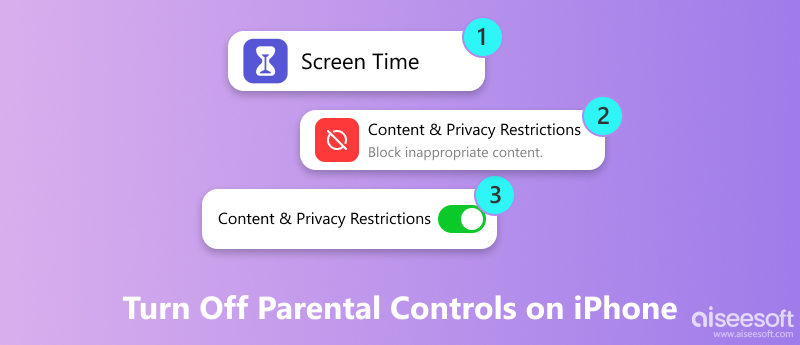
Los controles parentales en iPhone, oficialmente conocidos como restricciones de Tiempo de Pantalla, son funciones integradas que limitan el acceso a contenido inapropiado para su edad, impiden el uso de ciertos programas o funciones y controlan el tiempo de uso de las aplicaciones. Si usa iOS, puede configurar y agregar fácilmente controles parentales al dispositivo de su hijo con las Restricciones de Contenido y Privacidad en Tiempo de Pantalla (iOS 13/14) o Restricciones en General (iOS 12). Después de configurarlos, su hijo deberá ingresar la contraseña cada vez que desee cambiar la configuración de los controles parentales para acceder al dispositivo limitado.
Para configurar los controles parentales en iPhone, aquí hay dos métodos diferentes.
Método 1: Abre la app Ajustes en el iPhone de tu hijo y pulsa "Tiempo de uso". Selecciona "Este es el iPhone de mi hijo" para comenzar la configuración. Ahora puedes configurar funciones como Tiempo de inactividad, Límites de apps y Restricciones de contenido y privacidad. Una vez personalizada la configuración, establece un código de Tiempo de uso para bloquearla y evitar cambios no autorizados.
Método 2: Si usas Compartir en Familia, puedes configurar los controles parentales de forma remota. Ve a Ajustes > [Tu nombre] > Compartir en Familia, toca Tiempo de uso y selecciona la cuenta de tu hijo. Desde ahí, puedes administrar su configuración de Tiempo de uso, establecer límites de aplicaciones, bloquear contenido y supervisar su uso.
Para desactivar los controles parentales en un iPhone, necesitarás la contraseña de Tiempo de uso. Ten en cuenta que al desactivar Tiempo de uso se eliminarán todas las restricciones, incluyendo los límites de aplicaciones, los filtros de contenido y la configuración de Tiempo de inactividad, lo que te dará acceso completo al dispositivo. Este cambio no se puede deshacer a menos que lo configures todo de nuevo.
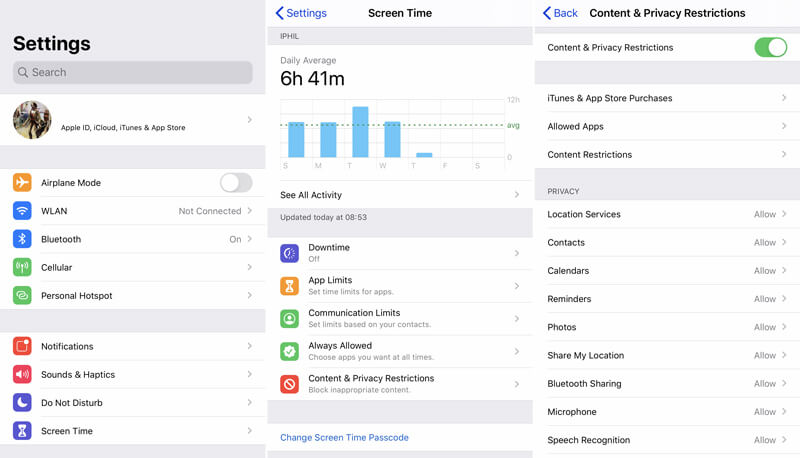
Con solo unos pocos toques, puedes desactivar fácilmente los controles parentales en tu iPhone. En algunos casos, debe ingresar el código de acceso de Screen Time para confirmar la operación. Sin embargo, si usted olvida la contraseña del Control Parental en tu iPhone, solo puedes usar el método en la primera parte.
Si se configuraron controles parentales (restricciones de Tiempo de Pantalla) en el iPhone de uno de los padres, se pueden desactivar fácilmente con el código de Tiempo de Pantalla. Al desactivar Tiempo de Pantalla, se eliminarán todos los límites de aplicaciones, las restricciones de contenido y la configuración de tiempo de inactividad. Estos son los pasos:
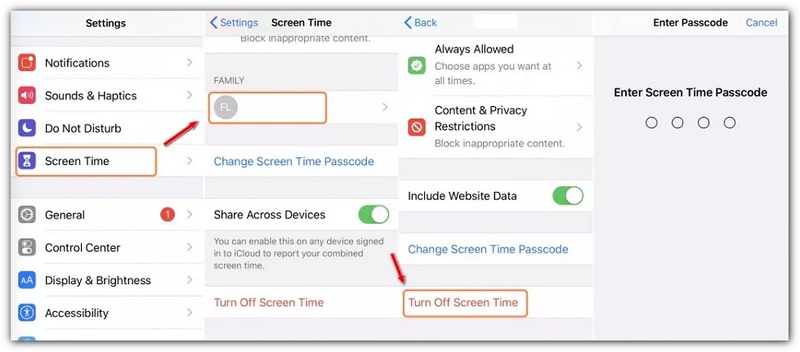
Si olvidó el código de acceso de Screen Time o desea romper en secreto los límites de los controles parentales, debe prestar atención a esta parte. Aquí recomendamos encarecidamente una herramienta confiable, Desbloqueo iPhone Aiseesoft, para desactivar los controles parentales en un iPhone sin contraseña. Puede eliminar el código de acceso de tiempo de pantalla de iPhone/iPad/iPod sin pérdida de datos. De esta forma, podrás utilizar tu iPhone todo el tiempo que quieras sin límites de tiempo de pantalla. Más importante aún, nadie puede recibir alertas sobre la desactivación del control parental en su dispositivo. Consulte los pasos a continuación y aprenda cómo eliminar los controles parentales en un iPhone sin contraseña.

Descargas
100% Seguro. Sin anuncios.
100% Seguro. Sin anuncios.
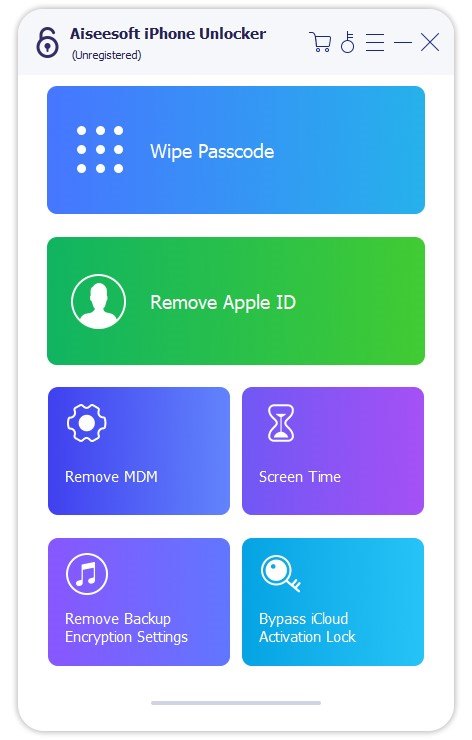
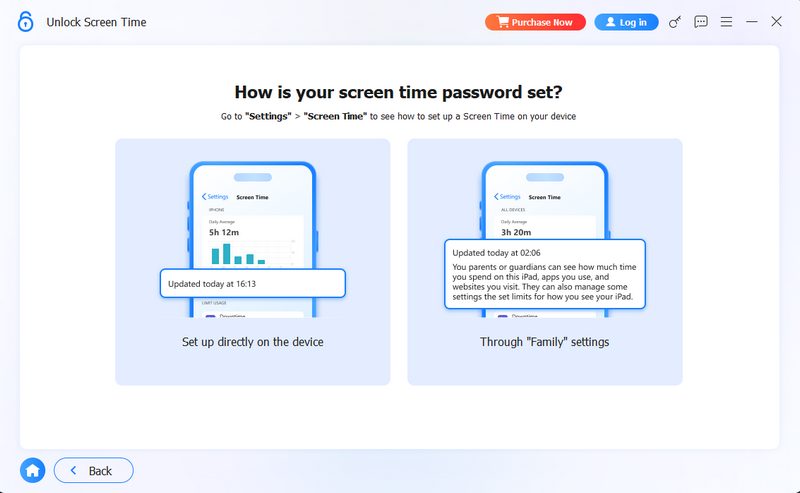
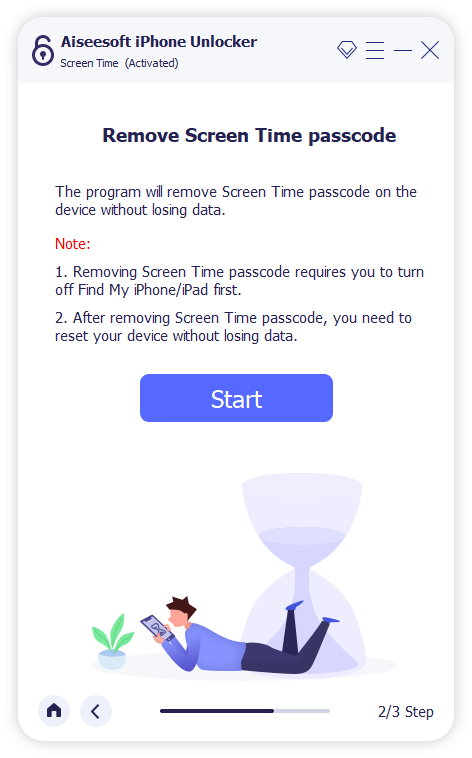
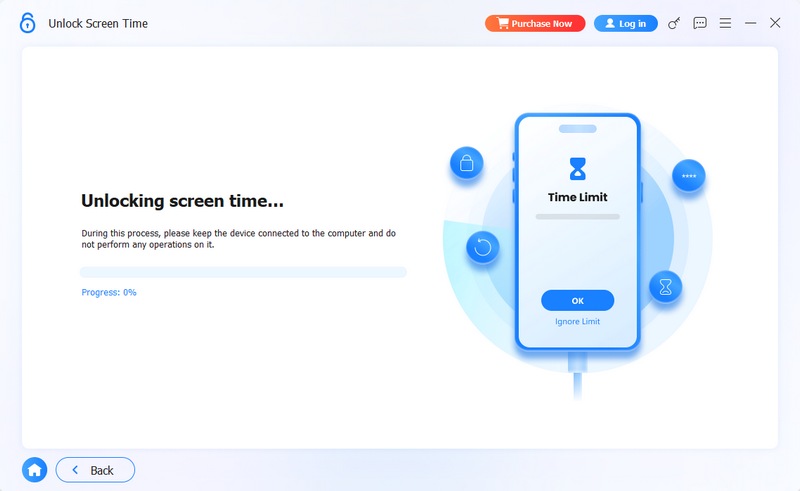
When the process is finished, you will successfully bypass the parental controls. There won't be any password and you can easily adjust the limits or turn off the Parental Controls.
Si prefieres una solución gratuita para eliminar el control parental de un iPhone, iTunes (o Finder en macOS Catalina y versiones posteriores) puede ayudarte restableciendo la configuración de fábrica. Ten en cuenta que este método borra todos los datos del dispositivo. Puedes restaurar desde una copia de seguridad, pero el control parental solo se eliminará si esta no incluye la configuración de Tiempo de uso. Aquí tienes los pasos:
Si es usuario de Windows:
Si eres usuario de Mac:
Luego, si la copia de seguridad no tiene configuraciones de Tiempo de pantalla, se eliminarán las restricciones.
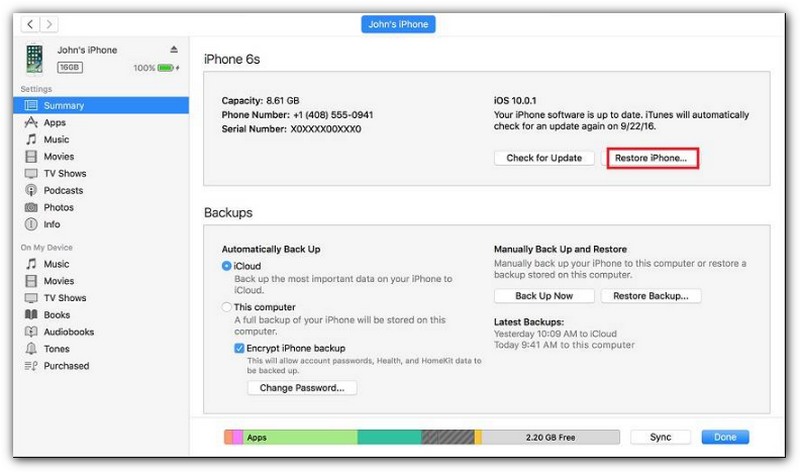
¿Cómo activar y configurar los controles parentales en el iPhone?
Vaya a la aplicación "Configuración" y elija "Tiempo de pantalla". Luego toque la opción "Restricciones de contenido y privacidad" y desplácese hacia abajo para ubicar "Configurar tiempo de pantalla para la familia". Aquí debe ingresar el código de acceso para ingresar a la siguiente interfaz. Luego cree o agregue una cuenta infantil a este Family Sharing. Después de eso, puede encender y establecer controles parentales en iPhone.
¿Cómo desactivo los controles parentales en Google?
Vaya a "Restricciones de control parental" en Google y elija la opción "Habilitar". Haga clic en Aceptar para que surjan más opciones. Luego puede seleccionar "Desactivar" y presionar OK para confirmar la operación de desactivar los controles parentales en Google. Durante este paso, debe ingresar el código de acceso.
¿Cómo saber si los padres están espiando su teléfono?
Si usted es un usuario de Android y desea saber si los padres están espiando su teléfono, debe verificar si el "Administrador de dispositivos Android" está habilitado o no. Puede deshabilitar el Administrador de dispositivos Android para asegurarse de que otros no puedan espiar su dispositivo.
¿Cómo supervisar el juego de su hijo en Nintendo Switch?
Nintendo ofrece una aplicación gratuita de control parental para que los padres supervisen el juego de los niños y establezcan reglas sobre cómo juegan los niños con Nintendo Switch. Puede establecer fácilmente un límite de tiempo de juego diario, restringir los juegos clasificados para la edad exacta del niño y restringir ciertas funciones. Todo lo que necesita es descargar esta aplicación de control parental de Nintendo Switch en su dispositivo inteligente.
¿Se apagan los controles parentales de Apple a los 18 años?
Los controles parentales de Apple no se desactivarán automáticamente a los 18 años. Pero puedes abandonar el grupo familiar o usar el código para desactivar los controles parentales de Apple.
Conclusión
Después de leer esta página, puede obtener 4 formas fáciles de desactivar los controles parentales en el iPhone Con o sin contraseña. Puedes usar la contraseña de Tiempo de Pantalla directamente o administrar la configuración a través de Compartir en Familia. Sin embargo, la solución más eficiente e intuitiva es usar Aiseesoft iPhone Unlocker. Esta herramienta profesional te permite eliminar las contraseñas de Tiempo de Pantalla y desactivar los controles parentales sin perder datos en la mayoría de los casos, incluso si has olvidado la contraseña. Es la opción ideal para quienes buscan una forma rápida, segura y sencilla de recuperar el acceso completo a su iPhone.
100% Seguro. Sin anuncios.
100% Seguro. Sin anuncios.
Eliminación de tiempo de pantalla
Desbloquear tiempo de pantalla
Desbloquear la pantalla de iOS
Omitir el bloqueo de activación de iOS

Para reparar la pantalla del iPhone bloqueada, la función de borrado de contraseña puede ayudarlo mucho. Y también puede borrar fácilmente la ID de Apple o la contraseña de Screen Time.
100% Seguro. Sin anuncios.
100% Seguro. Sin anuncios.
¡Felicitaciones!
Te has suscrito con éxito a nuestro boletín informativo. El exclusivo hasta un 40 % para los suscriptores es AISEFOKS ¡Ahora puedes copiarlo y usarlo para disfrutar de más beneficios!
¡Copiado exitosamente!